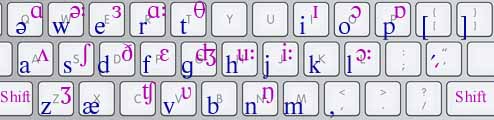Сервис Sound Word позволяет легко узнать транскрипцию, произношение и перевод английских слов онлайн.
Для его использования нужно ввести слово и нажать «Поиск». После короткой паузы он выдает транскрипцию английского слова, произношение и перевод. Для удобства предлагается два варианта: британский и американский. Также онлайн можно прослушать и варианты произношения.
Что такое транскрипция?
Фонетическая транскрипция – это графическая запись звучания слова; преследует цели точной графической записи произношения. Каждый отдельный звук должен быть отдельно зафиксирован в записи. Фонетическая транскрипция пишется в квадратных скобках, для записи используются специальные фонетические символы.
Для чего нужна транскрипция английских слов?
Знать английскую транскрипцию полезно. Это дает возможность легко прочитать и правильно произнести незнакомое английское слово самостоятельно, без посторонней помощи. Достаточно заглянуть в словарь или воспользоваться онлайн сервисами. Всем известно, что чтение английских слов – процесс достаточно специфический, основанный не на «складывании» слов из букв, а скорее на преобразовании буквосочетаний в сочетания звуков. Разумеется, существуют определенные правила чтения, которые нужно знать и применять. Но слов, которые не подчиняются этим правилам, гораздо больше. Здесь и приходит на помощь транскрипция, позволяющая узнать правильное произношение английского слова, а, соответственно, и его чтение.
Содержание
- 1 Использование шрифта PhoneticTM
- 2 Unicode-символы транскрипции
- 2.1 Установка шрифта транскрипции на Windows 7, 8, 10
- 2.2 Установка шрифта транскрипции на Windows XP
- 2.3 Что такое транскрипция?
- 2.4 Для чего нужна транскрипция английских слов?
«Как в ворде (в программе MS Word) вставить английские звуки?» — Английские звуки на письме обозначают знаками транскрипции.
Чтобы использовать знаки транскрипции в таких программах как Word, загрузите на компьютер специальный шрифт PhoneticTM
Использование шрифта PhoneticTM
Когда нужный шрифт установлен, т.е. добавлен в папку шрифтов, в программе MS Word нужно выбрать этот шрифт из списка шрифтов и вводить символы транскрипции с клавиатуры:
Фонетические символы шрифта PhoteticTM
еще один способ — вставлять Unicode-символы
Unicode-символы транскрипции
Гласные звуки
краткие: ʌ, ə, æ, i, e, o, u
долгие: ɑ:, ə:, i:, ɔ:, u:
дифтонги: ɑɪ, au, eɪ, əu, ɛə, ɪə, ɔɪ, uə
Согласные звуки:
f, h, k, p, s, ʃ, t, θ, ʧ
b, d, g, ʒ, ʤ, ð, v, z,
l, m, n, ŋ, r, j, w
Так можно вставлять даже символы в виде шахматных фигур!
♞ — черный конь
(см. Фонетические и другие знаки в таблице символов Unicode)
- Виртуальная клавиатура
- Специальная раскладка
- Преобразователь текста
- Экранная клавиатура
- Макросы
1)
На сайте добавлена страничка с виртуальной клавиатурой позволяющей печтать транскрипционные знаки использующиеся для обучения английскому языку.
Страничку с клавиатурой также можно сохранить себе на компьютер и использовать как самостоятельную программу. Можно залезть в исходный код и подстроить её под себя, код очень простой. Или пишите в комментарии, если нужен другой вариант.
2)
Ещё есть один способ пользоваться клавиатурой со значками, даже ещё лучше, но тут нужно устанавливать. Это специальная раскладка клавиатуры, которая устанавливается в систему вашего компьютера. Скачиваете этот файл: anglofon.zip (295 kB), распаковываете архив, запускаете setup.exe . После обычной (очень краткой впрочем) установки в панели языков сразу добавляется язык EN Английский (Великобритания). Старую EN Английский (США) можно убрать, так как у нас она не отличается ничем кроме добавленной функции. Раскладка создана в официальной программе Microsoft Keyboard Layout Creator 1.4, а разработка-создание раскладки — своё, так что если нужны варианты — пишите в комментарии.
Работает так: вся клавиатура такая же точно как обычная английская, кроме клавиши где русская буква ё. Выбрана эта клавиша, потому что обратный апостроф, который там же на английской клавиатуре, практически не используется. Эта клавиша тут используется в качестве так называемой dead key. Это значит вот что. Нажимаете последовательно сначала на ё (т.е., строго говоря, на «grave accent»), потом на 7, получится æ.
Далее:
| ё t — θ ё 6 — ʌ ё 8 — ɛ ё e — ə ё i — ı ё o — ɔ ё a — ɑ |
ё s — ʃ ё d — ð ё j — ʒ ё n — ŋ ё z — ʤ ё c — ʧ ё 7 — æ |
ё 0 — ɒ ё y — ɪ ё u — ʊ ё 3 — ɜ ё , — ˌ ё ‘ — ˈ ё ; — ː |
Такая вот ё-раскладка получается. Под Windows XP для текста выбирайте шрифт Lucida Sans Unicode, другие шрифты половину символов как прямоугольнички рисуют. Под Windows 7 можно использовать любой обычный шрифт.
Поскольку теперь стоит Английский (Великобритания), функция spellcheck будет по умолчанию провеверять орфографию по британскому варианту (т.е. красным будет подчёркиваться theater вместо theatre, и т. д.). Впрочем, если кому надо, теперь нетрудно в настройках языковой панели переделать, поставить американский вариант как вывеску и к нему назначить раскладку с транскрипцией.
3)
В интернете теперь ещё появились сайты, которые предоставляют такой полезный инструмент: вводите текст на английском, normal spelling, и получаете тот же текст написанный транскрипцией. Быть может, больше ничего и не нужно теперь. Правильный сайт на эту тему:
http://www.photransedit.com Там есть и преобразователь текста, и редактор с виртуальной клавиатурой. Сайт англоязычный. Ещё там есть страничка ссылок на разные полезные материалы по теме.
4)
Есть экранные клавиатуры, которые работают наподобие обычной системной экранной клавиатуры, но в отличие от неё могут настраиваться для ввода любых существующих в Юникоде символов. Пожалуй, уникальной является отечественная разработка «Type it easy». Бесплатная программа с открытым исходным кодом, которая нормально работает, и не только как экранная клавиатура, но можно назначать сочетания клавиш, то есть по сути пользоваться расширенной раскладкой физической клавиатуры, что многими рассматривается как основной режим работы. Официальная страница проекта, откуда её можно и скачать, и посмотреть обсуждение, и инструкции:
http://myasnick.com/soft/typeiteasy/ (эх, кажись не работает уже ссылка, ну, может ещё заработает. Ищите, может где-то ещё она есть. — 2018 г.)
Долгое время пользовались, всё работает. (Работает там, где значки транскрипции в принципе поддерживаются, то есть в Windows XP надо опять же использовать шрифт Lucida Sans Unicode.)
Можете скачать наш файл пресета: English with phonetics.kbd. (Щёлкните на ссылке правой кнопкой мышки и выберите «Сохранить объект как». — Вообще-то, это просто маленький текстовый файл с расширением .kbd) Его нужно положить в папку пресетов программы, а для этого в меню программы есть специальная команда — «Открыть папку пресетов». Пресет «English with phonetics» сразу появляется в меню, его нужно выбрать, и будет выглядеть так:
Управляющая клавиша (Alt, Win, Ctrl …) для ввода с физической клавиатуры выбирается в настройках программы.
5)
Ещё был метод, которым мы пользовались долгое время, с начала двухтысячных, — создание макросов в OpenOffice Writer (аналогично можно делать в Word) и назначение комбинаций клавиш на эти макросы. Это довольно просто. В меню выбирается команда «записать макрос», потом выполняется функция вставки специального символа, остановка записи макроса. Так для каждого значка. Потом в настройках каждому макросу назначается сочетание клавиш. Один раз настроил — и нормально всё работало до какого-нибудь краха системы. Тоже всё достаточно удобно. А так-то, других вариантов когда-то и не было.
Если вместо знаков транскрипции вы видите «крокозябры», значит у вас не установлен специальный шрифт. Для правильного отображения фонетических символов необходимо установить в системе (на вашем компьютере) шрифт PhoneticTM.
Установить фонетический шрифт очень просто. Вот коротенькая инструкция:
Установка шрифта транскрипции на Windows 7, 8, 10
Скачайте файл шрифта на свой компьютер, запомните папку сохранения. Зайдите в эту папку, распакуйте файл и скопируйте его в папку WindowsFonts на диске C. Найдите его в этой папке и дважды щёлкните по нему левой кнопкой мышки. В открывшемся окне нажмите кнопку Установить. Перезапустите (закройте и откройте) браузер (программу для просмотра Интернет страниц). Все!
Установка шрифта транскрипции на Windows XP
Можно пойти тем же путём что и на Windows 10, а можно и более длинным:
Скачиваем и распаковываем файл шрифта. В левом нижнем углу экрана нажимаем кнопку Пуск (Start), выбираем Настройки (Settings), переходим в Панель Управления (Control Panel) и открываем папку Шрифты (Fonts).
В левом верхнем углу экрана нажимаем кнопку Файл (File) и в выпадающем меню выбираем Установить Новый Шрифт (Install New Font). В окне установки находим папку сохранения и выбираем распакованный файл шрифта. Нажимаем OK. Для проверки перезапустите браузер.
Тест:
basket
После правильной установки шрифта, все символы транскрипции вверху должны выглядеть так же, как на картинке внизу:
Слов: {{searchInputInfo.wordsQuantity}} / {{searchInputInfo.wordsLimit}} | Символов: {{searchInputInfo.charsQuantity}} / {{searchInputInfo.charsLimit}}
-
{{ wordData.word}} / {{wordData.transl_data.tString}} {{wordData.googleTranslString}}
🇬🇧
🇺🇸
Слово не найдено. Возможные варианты:
Ошибка при добавлении слова.
Превышен лимит слов. Добавить слово невозможно.
Попробуйте обновить страницу и попробовать еще раз.
Персональные словари
Перевод
-
{{dData.pos}}
- {{transl.text}}
- {{ex.text}} — {{ex.tr.text}}
- {{transl.text}}
-
{{gtData.pos}}
{{gtData.entryString}}
Определения
-
{{defData.pos}}
-
{{entryData.gloss}}
{{entryData.example}}
-
-
Myefe SW Version 4.6.5
Сервис Sound Word позволяет легко узнать транскрипцию, произношение и перевод английских слов онлайн.
Для его использования нужно ввести слово и нажать «Поиск». После короткой паузы он выдает транскрипцию английского слова, произношение и перевод. Для удобства предлагается два варианта: британский и американский. Также онлайн можно прослушать и варианты произношения.
Что такое транскрипция?
Фонетическая транскрипция – это графическая запись звучания слова; преследует цели точной графической записи произношения. Каждый отдельный звук должен быть отдельно зафиксирован в записи. Фонетическая транскрипция пишется в квадратных скобках, для записи используются специальные фонетические символы.
Для чего нужна транскрипция английских слов?
Знать английскую транскрипцию полезно. Это дает возможность легко прочитать и правильно произнести незнакомое английское слово самостоятельно, без посторонней помощи. Достаточно заглянуть в словарь или воспользоваться онлайн сервисами. Всем известно, что чтение английских слов – процесс достаточно специфический, основанный не на «складывании» слов из букв, а скорее на преобразовании буквосочетаний в сочетания звуков. Разумеется, существуют определенные правила чтения, которые нужно знать и применять. Но слов, которые не подчиняются этим правилам, гораздо больше. Здесь и приходит на помощь транскрипция, позволяющая узнать правильное произношение английского слова, а, соответственно, и его чтение.
«Man’s brains are judged by his questions not by his answers.» — Об уме человека судят не по его ответам, а по его вопросам
Sunday [ʹsʌndı] , 16 April [ʹeıprəl] 2023
Транскрипция слов и перевод текста
-
Вы здесь:
- Главная
- Словарь
Транскрипция текста
За основу берется транскрипция слова из англо — русского словаря. ‘Русское написание’ английского слова формируется
из словарной транскрипции + таблица соответствия знаков транскрипции ‘русскому произношению’.
Ненайденные слова обозначаются красным цветом. Для ненайденных слов может предлагаться возможное правило формирования ненайденной словоформы.
Двоеточие в транскрипции обозначает долгое произношение гласной. За один раз можно обработать текст размером не более 10000 символов.
Если нужно обработать больше — разделяйте текст на части.
Варианты обработки текста
Перевод текста
«Переведено сервисом «Microsoft Azure Translate»
Онлайн переводчик; перевод текстов с английского ,русского,украинского,беларусского языков
Направление перевода:
За один раз можно обработать текст размером не более 5000 символов
Оригинальный текст
Введите текст для перевода
или переведите файлы PDF, Word и PowerPoint с помощью сервиса перевода документов